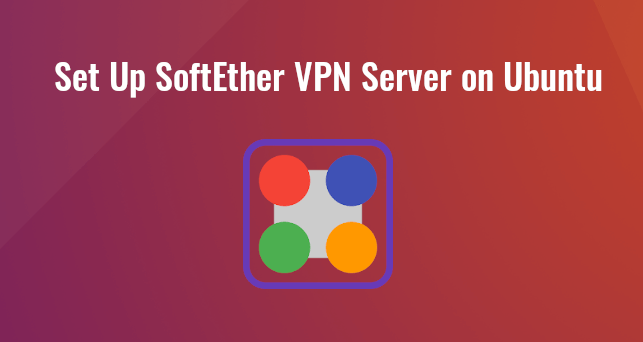Bước 1: Download source code, unpack và compile
Link tải Softether: https://www.softether-download.com/en.aspx?product=softether
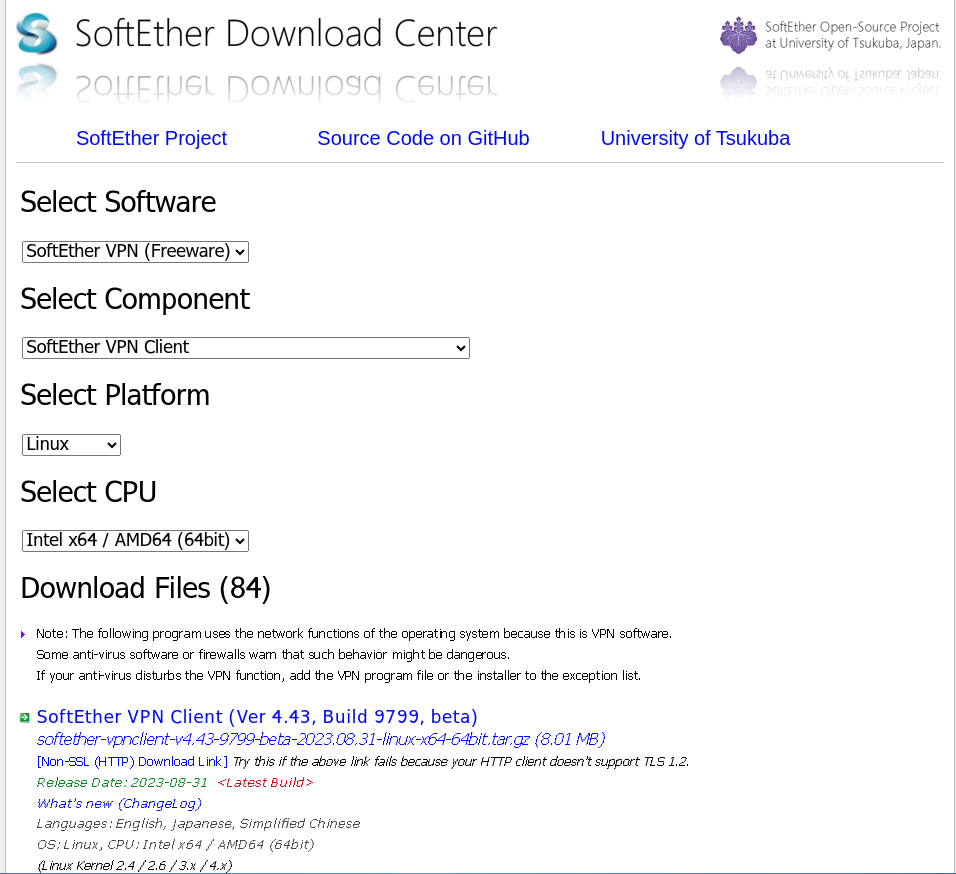
wget http://www.softether-download.com/files/softether/v4.05-9416-beta-2014.02.06-tree/Linux/SoftEther%20VPN%20Client/64bit%20-%20Intel%20×64%20or%20AMD64/softether-vpnclient-v4.05-9416-beta-2014.02.06-linux-x64-64bit.tar.gztar -zxvf softether-vpnclient-v4.05-9416-beta-2014.02.06-linux-x64-64bit.tar.gz cd vpnclient
makeChọn “yes” trên tất cả các account, nếu không nó sẽ không được biên dịch (compile).
Bước 2: Cài đặt Softether
# mkdir /usr/bin/vpnclient
# cp vpn* /usr/bin/vpnclient/
# cp hamcore.se2 /usr/bin/vpnclient/
# nano /etc/init.d/vpnclientCopy đoạn code bên dưới và dán vào file, sau đó đóng lại
#!/bin/sh
# chkconfig: 2345 99 01
# description: SoftEther VPN Client
DAEMON=/usr/bin/vpnclient/vpnclient
LOCK=/var/lock/subsys/vpnclient
test -x $DAEMON || exit 0
case "$1" in
start)
$DAEMON start
touch $LOCK
;;
stop)
$DAEMON stop
rm $LOCK
;;
restart)
$DAEMON stop
sleep 3
$DAEMON start
;;
*)
echo "Usage: $0 {start|stop|restart}"
exit 1
esac
exit 0Bước 3: Start daemon và đảm bảo nó sẽ start sau khi reboot
# chmod 755 /etc/init.d/vpnclient
# service vpnclient start
SoftEther VPN Client Service Started.
# chkconfig --add vpnclientBước 4: Cấu hình client
Run vpncmd bằng cách thực thi /usr/local/vpnclient/vpncmd và chọn số 2, rồi nhấn Enter cho đến khi lời nhắc VPN Client> xuất hiện.
VPN Client> NicCreate myadapter
VPN Client> AccountCreate myconnection
(e.g.Server: serverip:port, Virtual HUB:VPN, Virtual Adaptar: myadapter)
VPN Client> AccountUsernameSet myconnection
VPN Client> AccountPasswordSet myconnection
(set password, choose standard)
VPN Client> AccountConnect myconnection
VPN Client> AccountStartupSet myconnectionVà thế là bạn đã hoàn thành xong mọi việc. Nếu bạn gặp bất kỳ vấn đề nào, vui lòng kiểm tra nhật ký tại /usr/local/vpnclient/client_log/* hoặc vpnserver trong trường hợp bạn đang ở trên máy chủ.
Để kết nối các client khác nhau, chỉ cần truy cập dòng lệnh của bạn và thêm địa chỉ IP vào adapter như thế này. Thực hiện việc này trong tất cả các client mà bạn setup.
# ifconfig vpn_myadapter
vpn_myadapter Link encap:Ethernet HWaddr 00:AC:4B:C4:92:82
…..
# ifconfig vpn_myadapter 172.16.0.3/24
# ifconfig vpn_myadapterHoặc sử dụng dhclient để lấy IP DHCP từ SecureNat
# dhclient vpn_myadapter
Nếu lỗi dhclient already running -exiting error
# ps -eLF | grep dhclient
# kill -9 <process id>
Sau đó thử lạiXem kết quả:
vpn_myadapter Link encap:Ethernet HWaddr 00:AC:4B:C4:92:82
inet addr:172.16.0.3 Bcast:172.16.0.255 Mask:255.255.255.0
inet6 addr: fe80::2ac:4bff:fec4:9282/64 Scope:Link
UP BROADCAST RUNNING MULTICAST MTU:1500 Metric:1
RX packets:22264 errors:0 dropped:0 overruns:0 frame:0
TX packets:26073 errors:0 dropped:0 overruns:0 carrier:0
collisions:0 txqueuelen:500
RX bytes:1712919 (1.6 MiB) TX bytes:1747745 (1.6 MiB)